Vai jūsu Samsung Galaxy tālrunis bieži pārtrauc zvanus, izjauc jūsu sarunu plūsmu un rada neērtības? Šī problēma var rasties dažādu iemeslu dēļ, sākot no sliktas šūnu uztveršanas līdz nepareizi konfigurētiem tīkla iestatījumiem. Par laimi, jūsu augstākās klases Samsung Galaxy tālrunī nav jāsamierinās ar mazāko zvanīšanas pieredzi. Varat novērst problēmu, izmantojot tālāk minētos risinājumus.
1. Izmēģiniet pamata labojumus
Pirms mēs nonākam pie uzlabotiem risinājumiem, ieteicams izmēģināt šos pamata risinājumus.
- Pārbaudiet signāla stiprumu: slikts vai nekonsekvents šūnu signāls ir viens no biežākajiem iemesliem, kāpēc zvani uz jūsu Samsung tālruni var nepārtraukti sarukt. Tāpēc vispirms pārbaudiet signāla indikatoru ekrāna augšējā labajā stūrī vai izmantojiet lietojumprogrammu, piemēram, Signal Strength, lai pārbaudītu, vai tālrunis darbojas labi. šūnu pārklājums.
- Pārslēgt lidmašīnas režīmu: lidmašīnas režīma iespējošana un atspējošana var palīdzēt atsvaidzināt tālruņa tīkla savienojumus. Ja tā ir tikai vienreizēja kļūme, kas izraisa zvanu pārtraukšanu tālrunī, tam vajadzētu palīdzēt.
- SIM kartes izņemšana un atkārtota ievietošana: Šādas problēmas var izraisīt arī nepareizi ievietota SIM karte. Lai to novērstu, mēģiniet izņemt SIM karti un atkārtoti ievietojiet to tālrunī.
- Pārbaudiet, vai tālrunim nav šķidruma vai fizisku bojājumu: vai nesen iemetāt tālruni ūdenī vai uz cietas virsmas? Ja tā, iespējams, tas ir sabojājis tālruņa iekšējos komponentus. Pārbaudiet, vai tālrunī nav bojājumu, un, ja tos atrodat, vislabākais risinājums ir to nogādāt tuvākajā Samsung atbalsta centrā.
2. Atspējojiet Wi-Fi zvanus
Iespējojot Wi-Fi zvanus, jūsu Samsung tālrunis var izmantot Wi-Fi tīklu, lai veiktu un saņemtu zvanus, kad mobilais pārklājums ir vājš. . Tomēr, ja jūsu Wi-Fi tīkls ir nestabils, zvani var negaidīti beigties jūsu Samsung tālrunī. Lai no tā izvairītos, vislabāk ir atspējot Wi-Fi zvanus savā tālrunī, veicot šādas darbības:
1. Atveriet lietotni Tālrunis, pieskarieties kebabu izvēlne (trīs punkti) augšējā labajā stūrī un atlasiet Iestatījumi.
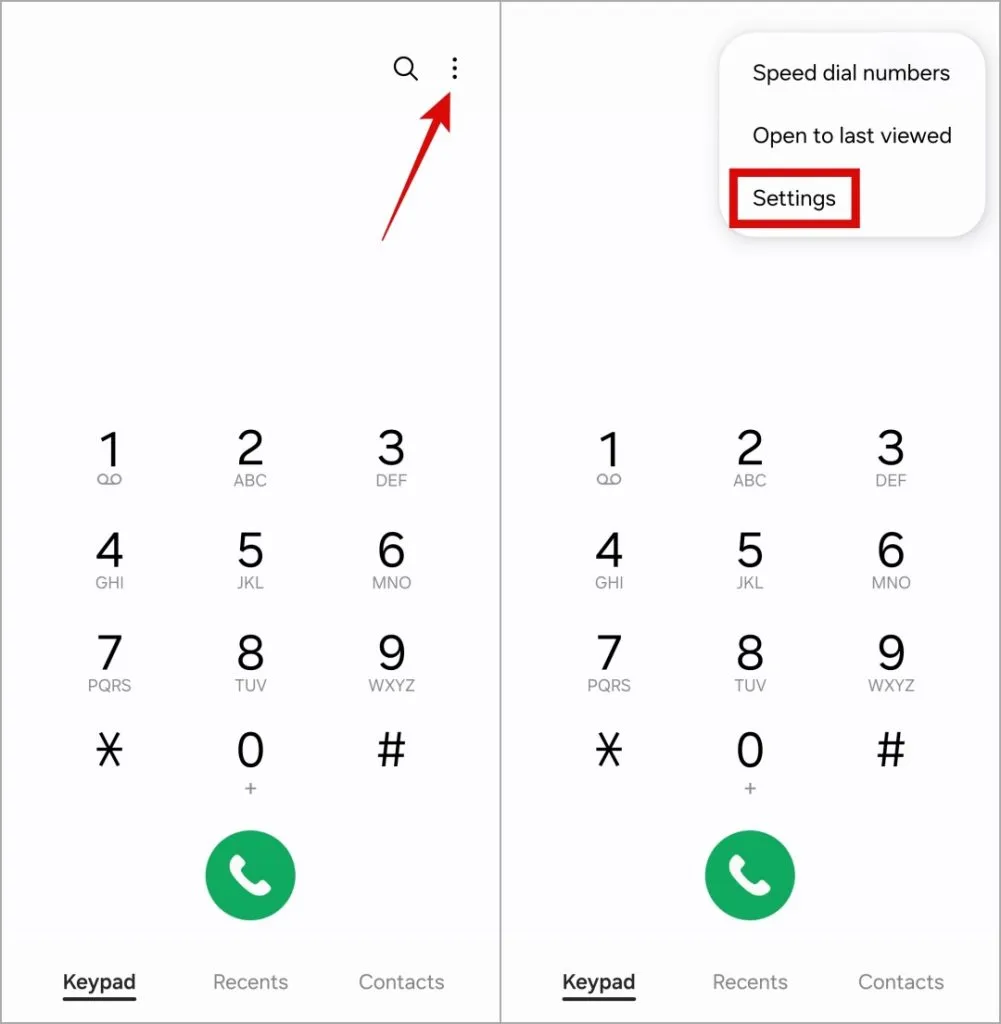
2. Atspējojiet slēdzi blakus Wi-Fi zvani.
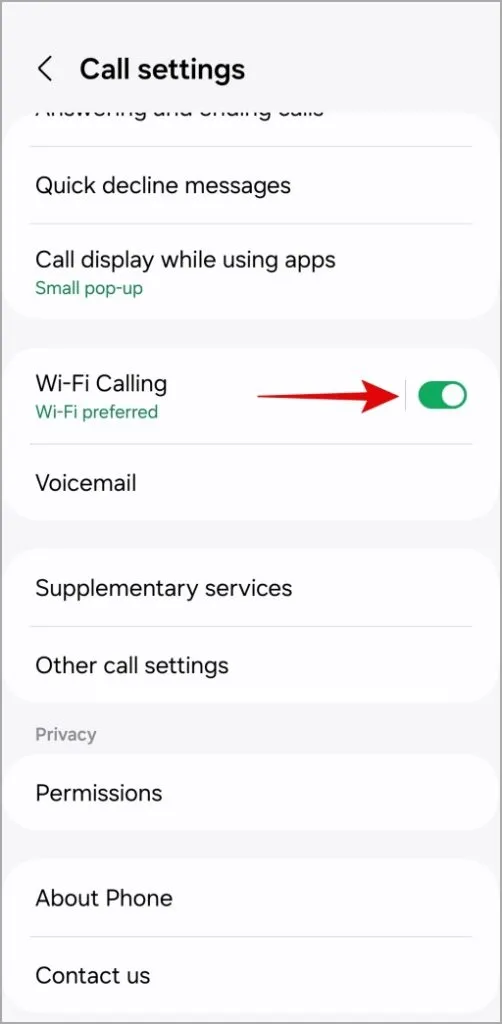
3. Atiestatiet APN iestatījumus
Nepareizi konfigurēta piekļuves punkta nosaukuma (APN) iestatījumi var ietekmēt tālruņa spēju sazināties ar tīklu. Šādā gadījumā, veicot vai saņemot zvanus, var rasties visa veida problēmas, tostarp šeit apskatītās problēmas.
1. Tālrunī atveriet lietotni Iestatījumi un dodieties uz Savienojumi > Mobilie tīkli.
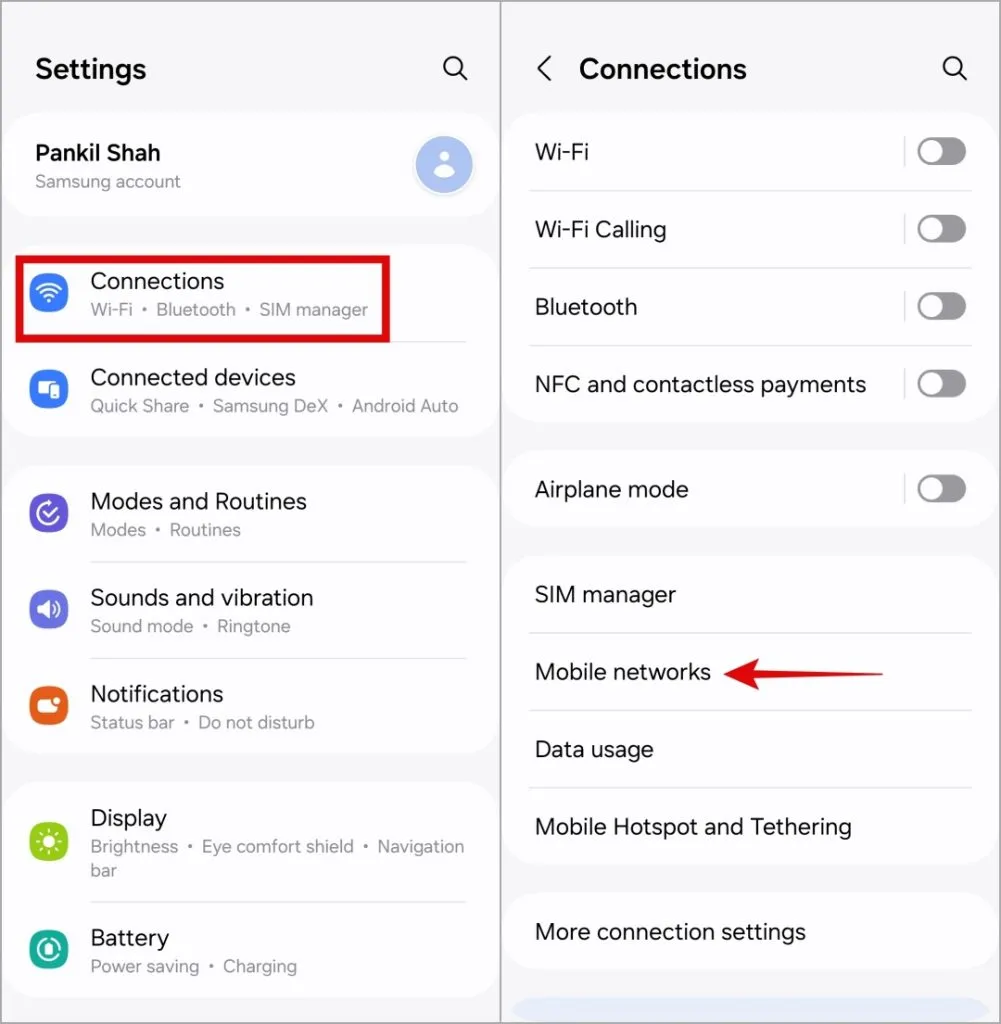
2. Pieskarieties Piekļuves punktu nosaukumi.
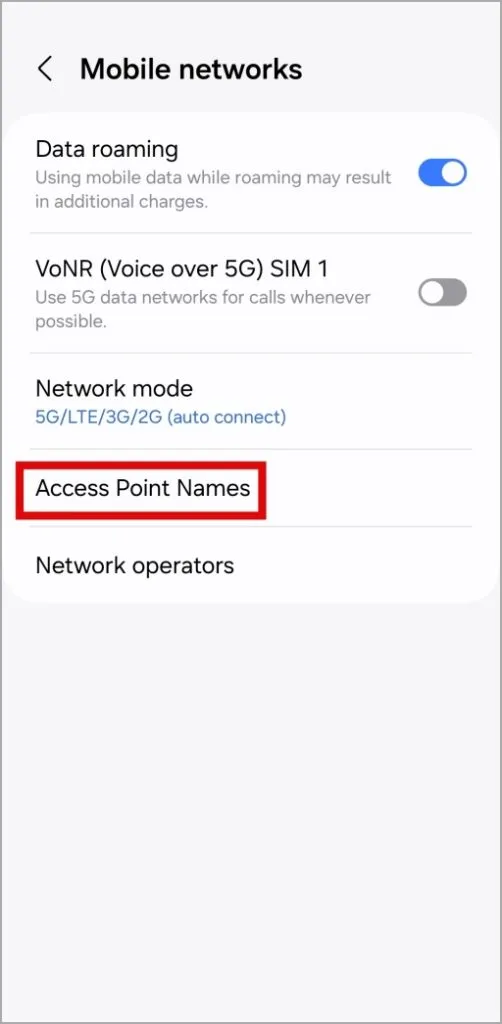
3. Pieskarieties kebabu izvēlnei (trīs punkti) augšējā labajā stūrī un atlasiet < /span>.Atiestatīt uz noklusējuma vērtību

4. Atiestatiet tīkla iestatījumus un restartējiet tālruni
Vēl viens iemesls, kāpēc jūsu Samsung Galaxy tālrunis var turpināt pārtraukt zvanus, ir problēma ar tīkla iestatījumiem. Tā vietā, lai pārbaudītu katru tīkla iestatījumu atsevišķi, ir vieglāk tos visus atiestatīt un sākt no jauna.
1. Tālrunī atveriet lietotni Iestatījumi un pieskarieties Vispārējā vadība.
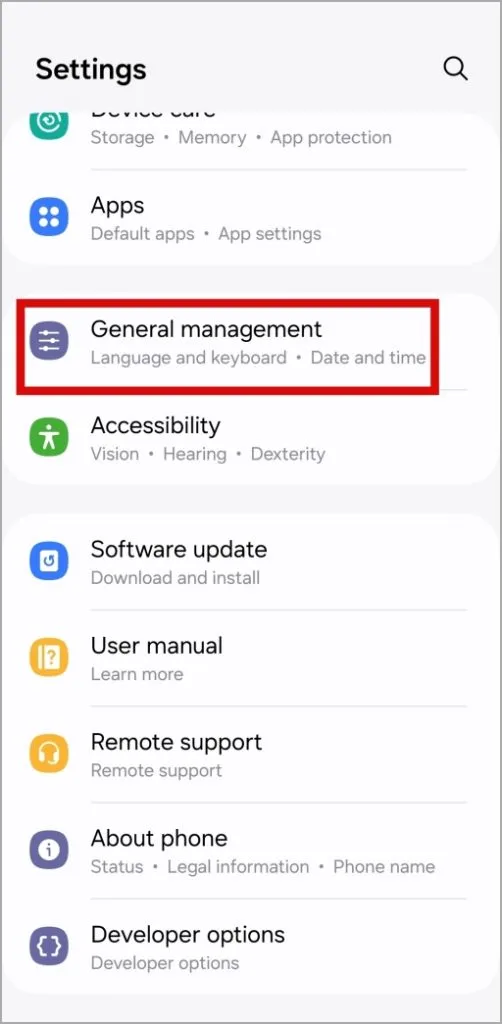
2. Pieskarieties Atiestatīt un atlasiet Atiestatīt mobilo tīklu. iestatījumus nākamajā ekrānā.
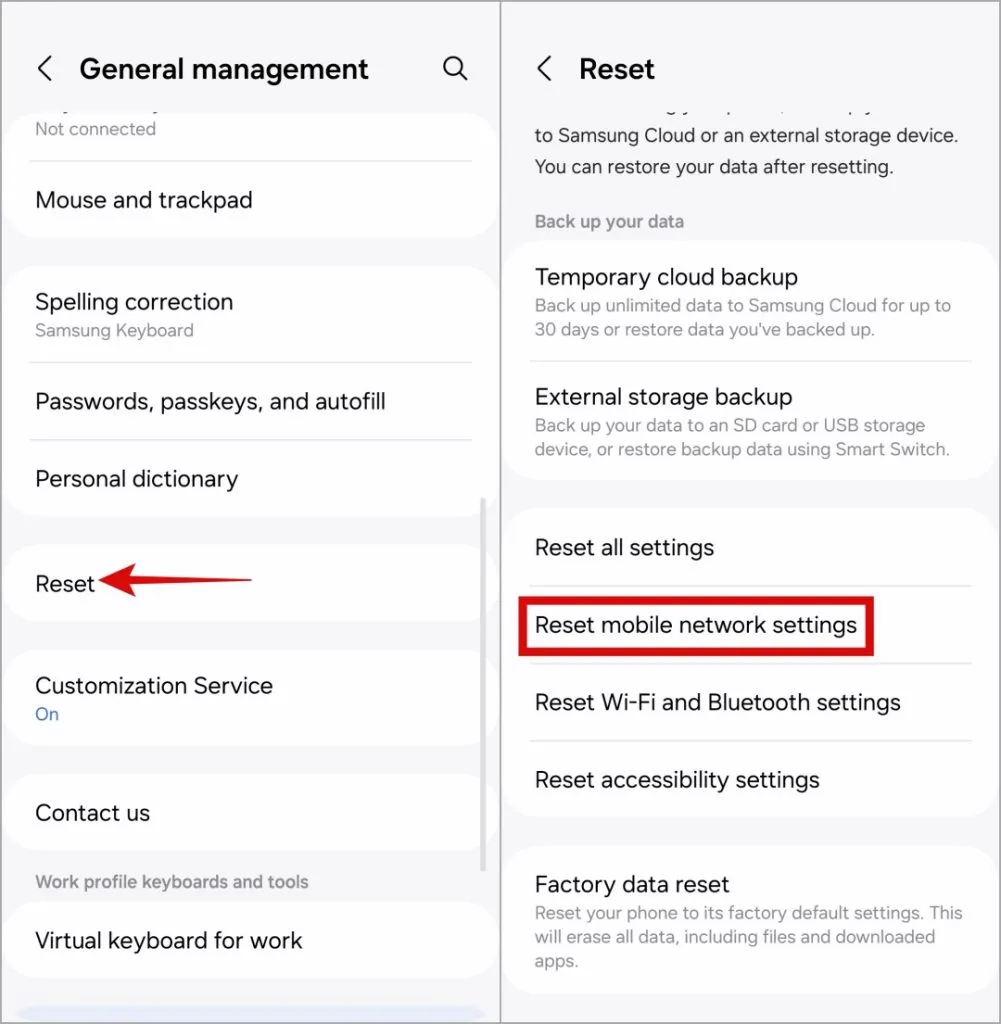
3. Lai apstiprinātu, pieskarieties pogai Atiestatīt iestatījumus.
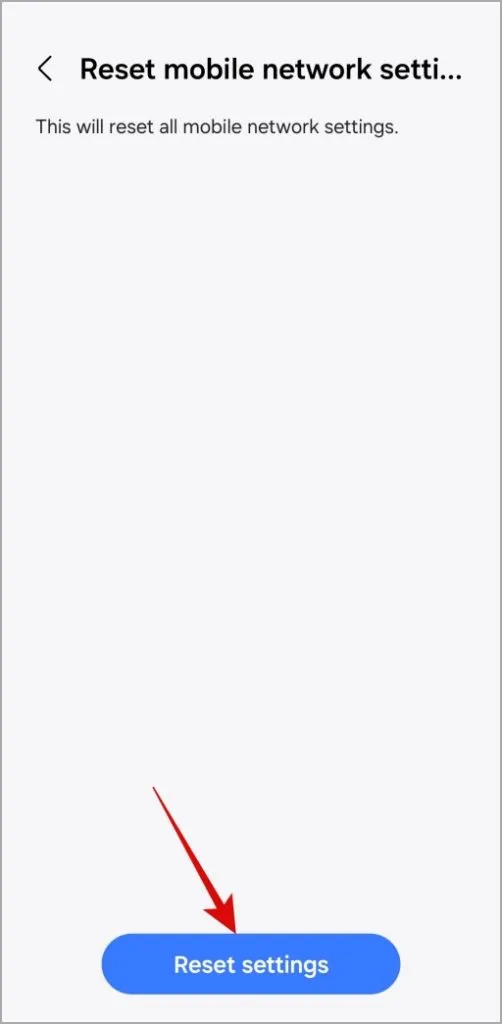
Pēc visu tīkla iestatījumu atiestatīšanas restartējiet tālruni un pārbaudiet, vai problēma joprojām pastāv.
5. Pārbaudiet programmatūras atjauninājumus
Samsung regulāri izlaiž programmatūras atjauninājumus saviem tālruņiem, lai novērstu zināmās problēmas un uzlabotu veiktspēju. Ja jūsu Samsung Galaxy tālrunī tiek pārtraukti zvani kļūdainas One UI versijas dēļ, vajadzētu palīdzēt instalēt gaidošos atjauninājumus.
Atveriet lietotni Iestatījumi un dodieties uz Programmatūras atjaunināšana > Lejupielādējiet un instalējiet.
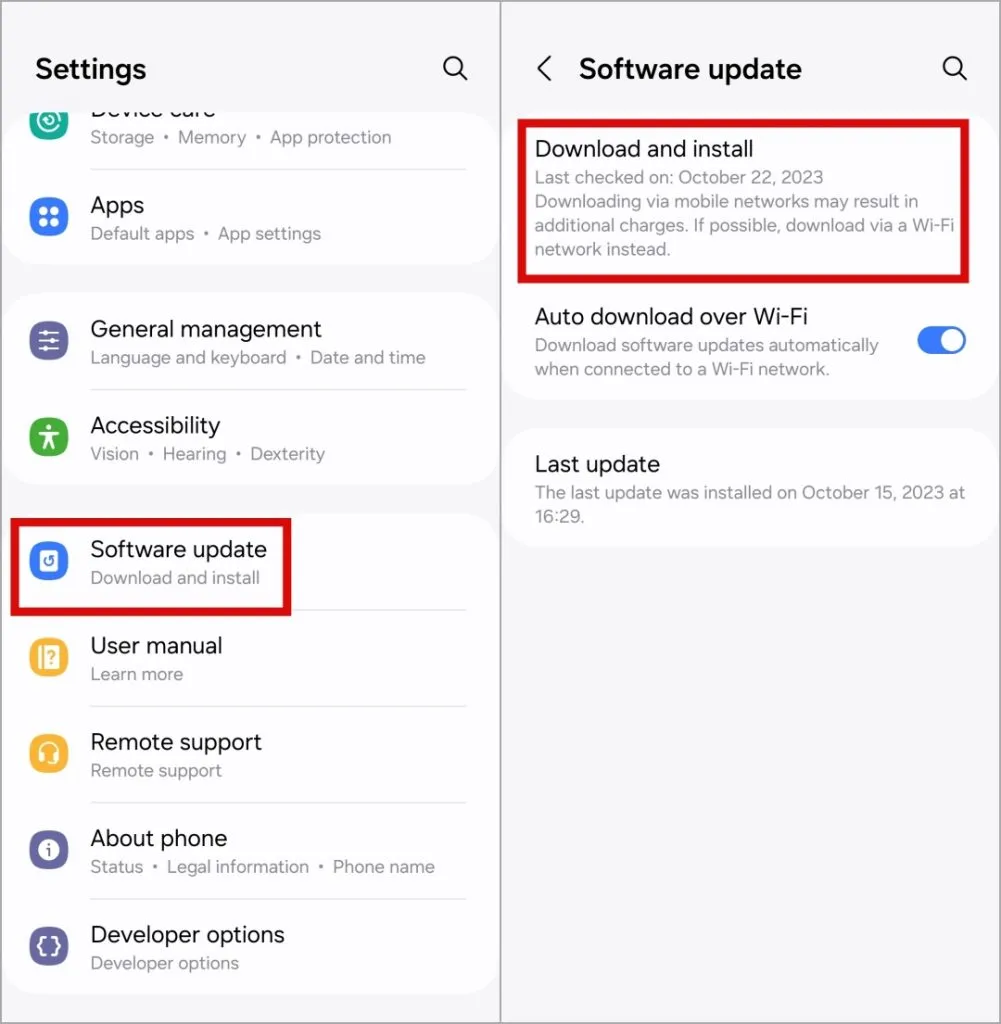
Ja jums ir problēmas ar zvanu pārtraukšanu ar noteiktu lietotni, piemēram, WhatsApp, Google Voice vai Messenger, apsveriet iespēju atjaunināt lietotni no Play veikala<. a i=2>.
6. Ieslēdziet tālruni drošajā režīmā
Nepareizi funkcionējoša trešās puses lietotne vai pakalpojums jūsu Samsung tālrunī var traucēt zvanīšanas pieredzi un izraisīt zvanu nejaušu beigšanu. Lai pārbaudītu šo iespēju, varat palaist tālruni drošajā režīmā, veicot šādas darbības:
1. Nospiediet un turiet barošanas pogu, līdz tiek parādīta barošanas izvēlne.
2. Ilgi nospiediet Izslēgt ikonu un pēc tam pieskarieties Drošais režīms (zaļa atzīme).
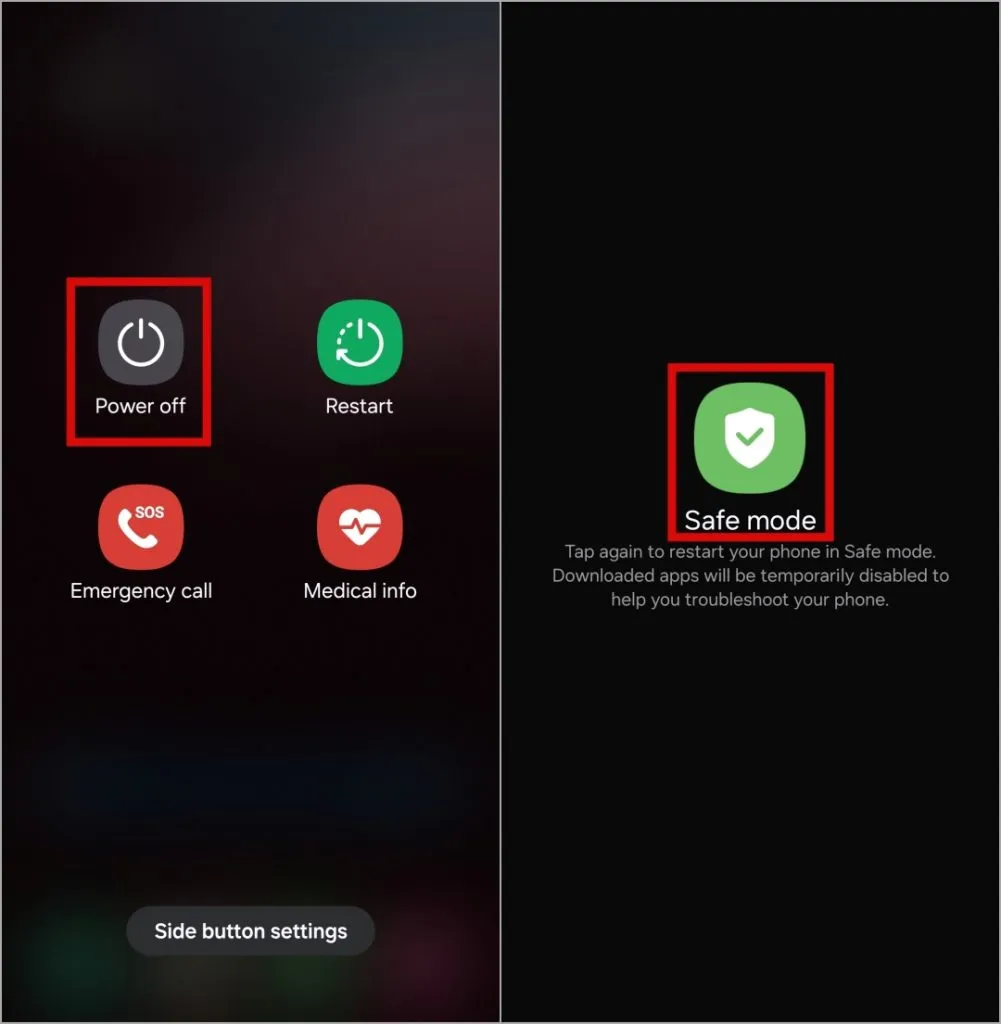
Mēģiniet izmantot tālruni, kamēr tas ir drošajā režīmā, un pārbaudiet, vai problēma atkārtojas. Ja jums nav problēmu, visticamāk, problēmu rada kāda no jūsu trešās puses lietotnēm. Tādā gadījumā jums būs jānoņem visas nesen instalētās lietotnes, lai noskaidrotu, kura no tām izraisa tālruņa zvanu automātisku pārtraukšanu jūsu Samsung Galaxy tālrunī.
7. Sazinieties ar savu mobilo sakaru operatoru
Ja nekas cits nedarbojas, iespējams, ir radusies problēma ar jūsu mobilā tālruņa operatoru. Jums jāsazinās ar mobilo sakaru operatoru, lai pārbaudītu, vai nav plaši izplatīti pārtraukumi vai SIM karte ir jānomaina.
Atmetiet zvanu pilienus
Problēmas ar pamatfunkcijām, piemēram, zvanot pa Samsung Galaxy tālruni, var būt neapmierinošas. Tomēr tas nav iemesls pārslēgties uz jaunu tālruni vai mobilo sakaru operatoru. Iepriekš minēto padomu ievērošana palīdzēs novērst problēmu un ļaus jums veikt un saņemt zvanus, nepārtraucot pārtrauktos zvanus.
Atbildēt